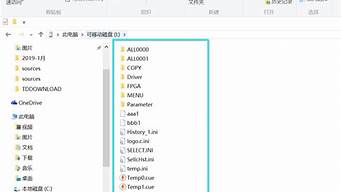1.技嘉主板bios设置
2.华硕天选怎么装系统?
3.天选更换硬盘 启动项

重装系统呗
1.制作启动盘。(W7系统4GU盘,XP系统2GU盘)下载大u盘启动制作工具,安装软件,启动,按提示制作好启动盘
2.下载一个你要安装的系统,压缩型系统文件解压(ISO型系统文件直接转到U盘)到你制作好的U盘,启动盘就做好了
3.用U盘安装系统。插入U盘开机,按DEL或其它键进入BIOS,设置从USB启动-F10-Y-回车。按提示安装系统
技嘉主板bios设置
按下电脑电源开关,进入开机启动画面时立即按下对应的快捷键可以进入BIOS界面。
工具/原料:
华硕天选S501&&Lenovo
Windows10专业版
bios10.0
1、按下delete键
打开华硕台式电脑电源开关,进入开机画面,立即按下delete键。
2、进入华硕BIOS界面
按下delete键后,进入华硕BIOS界面完成。
3、按下F1键
打开联想台式电脑电源开关,进入开机启动画面,立即按下F1键。
4、进入联想BIOS界面
按下F1键后,进入联想BIOS界面完成。
华硕天选怎么装系统?
技嘉主板bios设置方法如下:
工具/材料:华硕天选2电脑,WINDOWS10系统,技嘉BIOS3.6.9版本。
1、将电脑进行开机,在开机的一瞬间并跳出技嘉的标志界面按“F12”键,即可进入技嘉主板BIOS界面中。
2、显示这个画面可以用上下键选择最后一个“EnterSetup”按回车键进入BIOS(有些主板可能会是直接进入BIOS设置页面,如果是可直接跳过此步骤)。
3、如图所示就是技嘉的主板BIOS设置页面(新主板不是这个页面但是英文是一样的)使用上下左右回车键控制。
4、往右选择SystemInformation-在往下选择SystemLanguage。
5、按回车键往下选择简体中文再按回车键确定。
6、返回到主菜单往右边选择储存并离开主菜单-再往下选择储存并离开设定。
天选更换硬盘 启动项
可以先尝试恢复出厂预带的系统。
按住shift,强制关机再开机,开机的时候会自动进入winRE界面。
电脑在此页面可以点击 疑难解答-重置电脑-开始---
根据个人需要,选择合适的选项。
保留我的文件:删除应用和设置,但保留个人文件。
删除所有内容:删除所有个人文件、应用和设置。?
**注意,恢复系统前请备份硬盘中的重要数据。
若是已经无法初始化,也可以选择自己安装系统,需要自备WIN10的安装盘(U盘)。
首先,重启或开机时连续点击F2进入BIOS设置,通过左右键进入Secure菜单,通过上下键选择Secure Boot mean选项
通过上下键选择Secure Boot control选项,将其设为 Disable
通过左右键进入Boot菜单,通过上下键选择Lunch CSM选项
将Lunch CSM设定为Enable
点击F10保存设置,重启
重启,出现开机LOGO时连续点击ESC选择启动项即可(产品线不同,启动项的进入快捷键不同,华硕笔记本是按ESC,台式机或主板是按F8)
Windows10与Windows8一样,支持UEFI或非UEFI模式引导(Windows7不支持UEFI引导)
本次安装Windows10我们推荐选择UEFI模式引导,这样后续分区格式是更先进的GPT格式,如果选择非UEFI模式引导(下图第四项),后续分区格式是MBR的,最多创建4个主分区
安装系统
启动项中选择启动U盘后,开始引导镜像了
选择语言、键盘等设置后,选择“下一步”
点击“现在安装”
安装程序正在启动
在验证秘钥的阶段,有秘钥就直接输入,也可以暂时选择跳过
同意许可条款
选择“自定义”
接下来进行分区,Windows7需要点选“驱动器选项(高级)”
点击新建分配C盘大小,这里1GB=M,根据需求来分配大小
如果需要分配C盘为100GB,则为100×=00,为了防止变成99.9GB,可以多加5-10MB
这里把127GB硬盘分为一个分区,点击新建后点击应用
Windows会自动创建一个引导分区,这里选择确定
创建C盘后,其中系统保留盘会自动生成,不用管它。做完系统后会自动隐藏此分区,接下来选择C系统安装的路径,点击下一步
如果分了很多区的话,不要选错安装路径
正在复制文件和准备文件,接下来大部分阶段都是自动完成的
下图是个步骤都是自动完成的,接下来会自动重启
Windows将自动重启,这个时候可以将U盘拔掉
重启后Windows依然是自动加载进程的。期间会重启数次,正在准备设置
准备就绪后会重启,又到了验证产品秘钥的阶段,有秘钥可以直接输入,也可以暂时选择以后再说
快速上手的界面,选择使用快速设置即可
稍等片刻
到这里系统差不多已经安装完了,为这台计算机创建一个账户和密码,密码留空就是没有设置密码
接下来,Windows这种设置应用,等待最后配置准备
Windows安装完毕,请尽情使用吧
自动跳转到桌面
增加硬盘后导致系统无法开机可能是系统从新硬盘加载引导了,此时只需在BIOS中将启动顺序改为原硬盘即可,其步骤如下:
1)开机进BIOS(一般是开机通过按F1,F9,F10,del键来进BIOS),2)在BIOS中找到boot页面,并在其中找到bootpriority这项,按回车键打开其列表,3)将第一启动项设置为所需要的硬盘(原硬盘),4)保存退出BIOS,重新开机后即可引导进入系统。